Applen iPhone työntää jatkuvasti sisäisen tallennustilan rajoja, ja uusia malleja toimitetaan jopa 512 Gt: lla. Liian monta valokuvaa laitteellasi voi kuitenkin olla enemmän päänsärky kuin mukavuus. Sinun on opittava poistamaan ne tehokkaasti, ja Apple tarjoaa joitain helppoja vaihtoehtoja sen tekemiseen iMac tai iPhone.
Sisällys
- Poista valokuvia iPhonesta Macilla
- Poista valokuvat suoraan iPhonesta
- Palauta poistetut kuvat
Tietenkin voit poistaa vanhoja kuvia poistaessasi vahingossa sellaisen, jonka aiot säilyttää. Onneksi Apple tarjoaa myös joitain yksinkertaisia menetelmiä vahingossa poistamiesi kuvien palauttamiseen. Jos haluat tietää lisää iPhonestasi, voit myös tutustua oppaaseemme kuinka se nollataan.
Suositellut videot
Poista valokuvia iPhonesta Macilla
Image Capture on matalaprofiilinen sovellus, joka tulee Macin mukana ja suorittaa kaikenlaisia käteviä tehtäviä, mukaan lukien kuvien lataaminen iPhonesta tai iPadista.
Liittyvät
- Kuinka päästä eroon jonkun toisen Apple ID: stä iPhonessasi
- Tämä pieni vempain tarjoaa sinulle iPhone 14:n parhaan ominaisuuden hintaan 149 dollaria
- Parhaat halvat puhelimet vuonna 2023: 7 suosikkiamme tiukille budjeteille

Voit kytkeä iPhonen Mac-tietokoneeseen katsellaksesi, ladataksesi tai poistaaksesi kuviasi Image Capture -sovelluksella. Näin voit tehdä sen.
- Tuoda markkinoille KuvaKaapata Macin Sovellukset-kansiosta.
- Liitä iPhone tietokoneeseen USB: n kautta.
- Valitse laitteesi luettelosta.
- Katso kuvat pikkukuva- tai luettelomuodossa.
- Päätä, mitkä haluat tallentaa kiintolevyllesi. Vedä liukusäädintä muuttaaksesi pikkukuvan kokoa optimaalisen katselun saavuttamiseksi.
- Klikkaa Tuo kohteeseen ponnahdusvalikosta ja valitse sitten, minne haluat tallentaa kuvat tai millä sovelluksella ne avataan.
- Jos haluat tuoda vain osan kuvista, valitse ne ja napsauta sitten Tuonti. Tuo kaikki kuvat napsauttamalla Tuo kaikki.
- Voit siirtää kuvia automaattisesti puhelimestasi tietokoneellesi aina, kun ne on yhdistetty napsauttamalla Näytä piilota -painiketta ikkunan vasemmassa alakulmassa tai napsauttamalla Tämän kameran yhdistäminen avautuu ponnahdusvalikosta ja valitsemalla Autoimporter.
Poista valokuvat suoraan iPhonesta
Yhden tai useamman valokuvan poistaminen iPhonesta on helppoa. Tarkista vain kaikki kameran rullasi kuvat ja valitse yksittäin tai yhdessä yksi tai useampi valokuva napauttamalla tai napauttamalla ja vetämällä sormeasi näytön poikki.

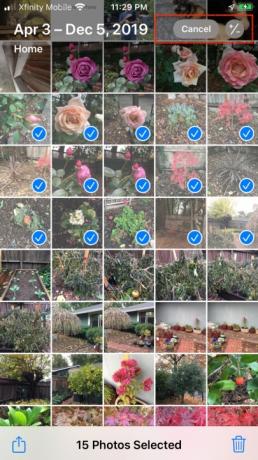

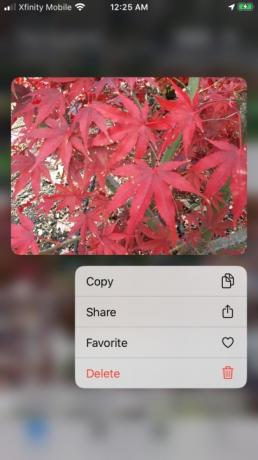
Poista yksi tai useampi valokuva Kuvat-ruudusta
- Käynnistä Kuvat-sovellus ja valitse Kuvat vasemmassa alakulmassa.
- Napauta Kaikki valokuvat. Vaihtoehtoisesti voit napauttaa Vuodet, Kuukaudet tai Päivät erottaaksesi osan kuvista kameran rullasta.
- Napauta Valitse oikeassa yläkulmassa ja napauta tai napauta ja pyyhkäise valitaksesi yksittäisiä kuvia tai kuvaryhmiä.
- Lisää, vähennä tai peruuta kuvien poistaminen napauttamalla +/- -kuvaketta oikeassa yläkulmassa.
- Napauta Tihottuma -kuvaketta oikeassa alakulmassa poistaaksesi kuvat.
- Voit poistaa yksittäisen valokuvan myös käyttämällä 3D Touchia iPhone 6S: ssä tai uudemmassa. Napauta ja pidä valokuvaa esikatsellaksesi sitä ja napauta sitten valikon alareunassa Poista.
Vaikka poistaisit vahingossa kuvan, jonka haluat säilyttää, sinulla on runsaasti aikaa muuttaa mieltäsi. Kun poistat valokuvan kameran rullasta, se siirretään Poistettuun-albumiin, kuten roskakoriin, paitsi että se tyhjennetään vasta 30 päivän kuluttua. Tämä tarkoittaa, että voit poistaa valokuvia Kuvat-sovelluksesta ja silti käyttää niitä 30 päivän lähtölaskentaa varten, joka tallennetaan suoraan valokuvan pikkukuvaan.
Poista valokuvia Äskettäin poistetusta albumista
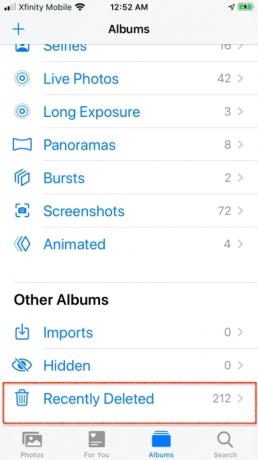



Tämä poistotapa on hyödyllinen, jos tallennustila on vähissä ja olet jo varmuuskopioinut valokuvasi. Kun poistat poistetut valokuvat Äskettäin poistetut valokuvat -albumista, se on ikuisesti.
- Mene Äskettäin poistettu Kuvat-sovelluksessasi.
- Napauta Valitse oikeassa yläkulmassa.
- Valitse Poista kaikki vasemmassa alakulmassa tai napauta kuvia, joista haluat päästä eroon, ja napauta sitten Poistaa.
- Näkyviin tulee varoitus, joka ilmoittaa, että tätä toimintoa ei voi kumota, ja kun olet valmis, valitse Poista valokuvat.
Poista sarjakuvat



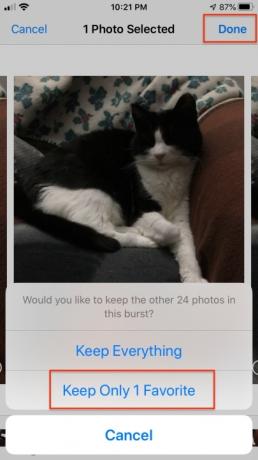
Joskus sormesi vain juuttuu kameran suljinpainikkeeseen ja otat vahingossa sarjan valokuvia, kun haluat vain yhden kuvan. Tällaiset sarjakuvat ovat tulosta napauttamalla ja pitämällä -toiminnolla, joka ottaa nopean sarjan kuvia. iPhonesi käyttöjärjestelmä valitsee sitten automaattisesti parhaan valokuvan sarjasta, tai voit valita parhaan valokuvan manuaalisesti. 24 tai 100 ylimääräisen valokuvan poistaminen ei ole niin helppoa tai ilmeistä kuin sen pitäisi olla. Voit säilyttää suosikkikuvasi, vaikka et vie tilaa puhelimestasi vahingossa tapahtuvilla kuvilla. Näin voit tehdä sen.
- Käynnistä Kuvat sovellus.
- Napauta sarjakuvaa (se, jossa on pinottu kuvakuvake).
- Napauta Valitse.
- Napauta yhtä valokuvaa suosikkiksesi säilyttääksesi.
- Napauta Tehty.
- Napauta Pidä vain 1 suosikki.
Palauta poistetut kuvat
Jos poistit väärän kuvan tai kuvaryhmän vahingossa tai olet muuttanut mieltäsi poistamastasi valokuvasta ja haluat palauttaa sen, se on helppo palauttaa. Alla on kolme vaihtoehtoa poistettujen kuvien palauttamiseksi iPhonessa.
Palauta kuvat äskettäin poistetusta albumista
Jos et ole poistanut valokuviasi Äskettäin poistetut -kansiosta, iOS säilyttää kuvat 30 päivää. Näin voit palauttaa ne.
- Siirry kohtaan Kuvat sovellus.
- Siirry kohtaan Äskettäin poistettu kansio.
- Napauta Valitse oikeassa yläkulmassa.
- Napauta Palautatai valitse yksittäisiä valokuvia, jotka haluat palauttaa, ja valitse Palauta.
- Jos sinulla on iCloud Photo Library käytössä, voit käyttää sitä navigoidaksesi iCloud-tilillesi ja noudattamalla samoja vaiheita.
Käytä Macia palauttaaksesi varmuuskopiosta (iOS 13 ja macOS Catalina)

Jos teet säännöllisesti iPhone-varmuuskopioita tietokoneellasi, valokuvien pitäisi olla jo varmuuskopioitu, mikä tarkoittaa, että voit palauttaa kadonneita kuvia. Koska palautat koko iPhonesi varmuuskopiosta, iPhonessasi uudelleen näkyvät valokuvat ovat samat, jotka olivat iPhonessasi varmuuskopiointipäivänä. Muista siis ensin varmuuskopioida uudet valokuvasi jonnekin muualle, jos haluat tallentaa ne, ennen kuin palautat edellisestä varmuuskopiosta.
- Liitä iPhone tietokoneeseen ja valitse iPhonesi.
- Vuonna Yhteenveto välilehti, valitse Palauta tästä varmuuskopiosta ja valitse haluamasi varmuuskopio, jos niitä on useampi kuin yksi.
Varmuuskopioi kolmannen osapuolen sovelluksella

Kolmannen osapuolen sovelluksen käyttäminen moninkertaistaa valokuviesi suojan. Sinulla ei voi koskaan olla liikaa varmuuskopioita jostain niin korvaamattomasta kuin valokuvastasi, koska varmuuskopiointijärjestelmät voivat epäonnistua milloin tahansa. Et koskaan halua olla tilanteessa, jossa ei ole muita vaihtoehtoja kadonneiden kuvien palauttamiseen. Pidä aina sekä kiintolevyn varmuuskopio että online-varmuuskopio – tai useampi kuin yksi.
Jos sinulla on Google-tili ja Gmail, varmuuskopiointi on ilmaista yhteensä 15 Gt asti. iPhonessa iCloudin käyttö on aina vaihtoehto, samoin kuin Applen Airdropin käyttäminen kuvien lataamiseen tietokoneellesi. Voit myös tallentaa valokuvia Dropboxiin, vaikka ilmaisen tallennustilan kapasiteetti on rajoitettu, kuten iCloudissa.
Google-kuvat
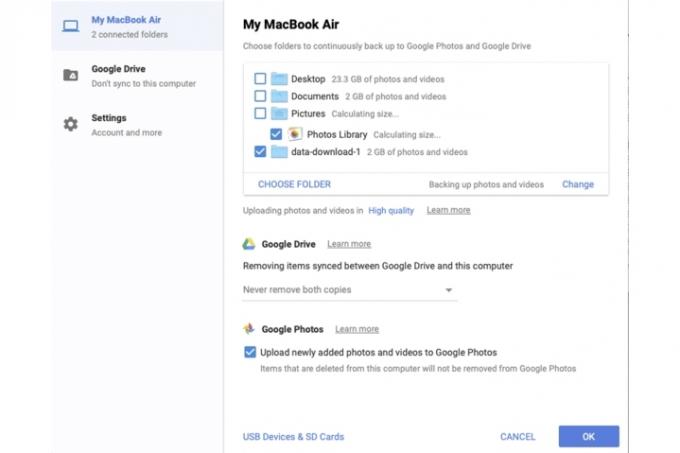
Google-kuvat on yksi parhaista tavoista varmuuskopioida automaattisesti koko kameran rullasi samalla kun poistat iPhonen vanhoja napsautuksia. Lataa myös Googlen Backup & Sync -sovellus Mac- tai Windows-tietokoneellesi ja ohjelmoi sovellus siihen synkronoi kuvat automaattisesti tietokoneeltasi Valokuvat-sovellukseen. Kun sovellus on käynnistetty, se sijaitsee työpöydän ylävalikkopalkissa ja hallitset sitä Asetukset-valikon kautta. Käynnistä Google Kuvat napauttamalla puhelimessa ja pyyhkäise sitten alas. Sovellus alkaa välittömästi varmuuskopioida kameran rullaan olevia valokuvia ja ilmoittaa, kun se on valmis. Se tarjoaa sitten mahdollisuuden poistaa valokuvat puhelimestasi. Voit tehdä sen tai varmuuskopioida valokuvat ensin kiintolevyllesi tuomalla ne Macin Apple Photos -sovellukseen. Valitse Korkea laatu -asetus, joka pakkaa yli 16 megapikselin valokuvat ja videot, joiden resoluutio on suurempi kuin 1080p, mikä säästää tilaa, mutta säilyttää korkean laatutason.
Dropbox
Dropbox tarjoaa kätevän tavan varmuuskopioida valokuvasi ja tavan palauttaa valokuvat, jotka olet vahingossa poistanut kameran rullasta. Kameran lataukset -ominaisuuden avulla puhelimesi tai tablettisi lisää automaattisesti kameran rullakuvia Dropboxiin. Dropbox kopioi valokuvasi automaattisesti, kun liität puhelimen, kameran tai muistikortin tietokoneeseesi. Dropbox alkaa 2 Gt: lla ilmaista tallennustilaa, ja kun tarvitset lisää, maksulliset paketit tarjoavat enemmän tilaa valokuvillesi, videoille ja muille tiedostoille. Yksittäiset suunnitelmat ovat 2 Tt ja 3 Tt, jotka maksavat 10 dollaria ja 17 dollaria kuukaudessa, mukaan lukien 30 päivän ja 180 päivän varmuuskopiointi ja palautus.
iCloud

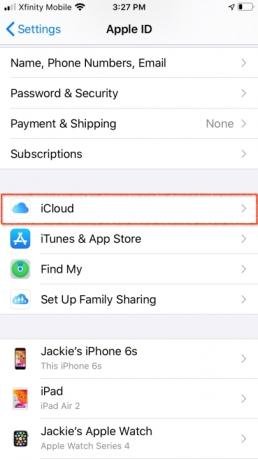

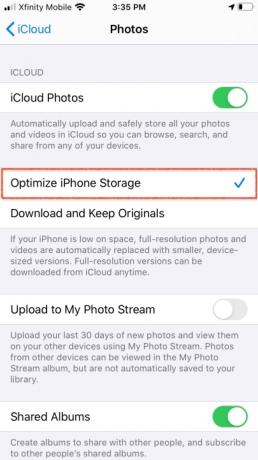

Voit tehdä laitteellesi tilaa vaarantamatta puhelimeesi iCloud Photosin kautta tallennettua sisältöä. Sovelluksen asetuksista voit ottaa käyttöön Optimoi tallennustila -ominaisuuden. Sieltä iCloud ottaa haltuunsa ja tallentaa automaattisesti kaikki korkearesoluutioiset kuvat tai videot pilveen, samalla kun pääset käyttämään kuvia ja videoita pienemmällä tiedostokoolla laitteellasi. Optimoi tallennustila määrittää, mitkä tilaa säästävät valokuvat ja videot voivat jäädä näkyviin puhelimessasi, kun alkuperäiset täyden resoluution kuvat asetetaan iCloudiin.
Tämä ominaisuus toimii tietysti vain, jos sinulla on runsaasti tallennustilaa käytettävissä iCloudissa. Jos sinulla on runsaasti tilaa, voit tallentaa valokuvia ja videoita ilman ongelmia automaattisesti. Apple aloittaa antamalla jokaiselle käyttäjälle 5 Gt vapaata tilaa. Sieltä sinun on ostettava lisää tilaa tarpeen mukaan. Voit optimoida puhelimesi tallennustilan noudattamalla näitä ohjeita.
- Valitse asetukset > Apple ID: si > iCloud > Valokuvat.
- Kytke päälle iCloud-kuvat.
- Valitse Optimoi iPhonen tallennustila luodaksesi tallennustilaa laitteellesi.
Pudottaa lentokoneesta
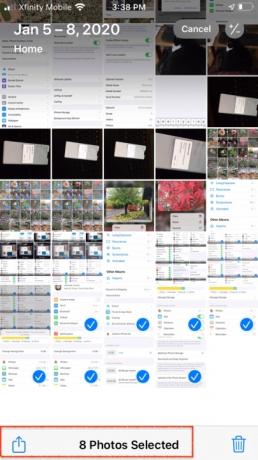
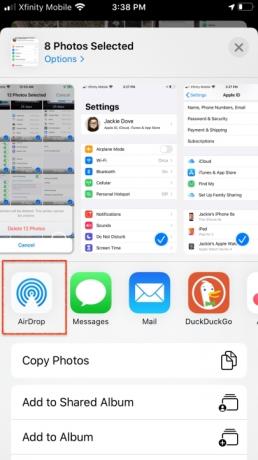

AirDrop, joka on mukana macOS: ssä ja iOS: ssä, on loistava ja suora työkalu kuvien jakamiseen ja lähettämiseen iPhonesta suoraan kiintolevyllesi. Jos iPhonessasi on Wi-Fi- tai Bluetooth-ominaisuudet, voit käyttää AirDropia. Jotta voit jakaa valokuvia, varmista, että hotspot on pois päältä (jos käytit sitä). Siirry sitten kohtaan Kuvat sovellus, napauta Jaa, ja pyyhkäise vasemmalle tai oikealle valitaksesi haluamasi valokuvat. Valitse sieltä AirDrop-käyttäjä tai Apple-laite, johon haluat ohjata valokuvasi. Sen voi tallentaa ilmaiseksi kiintolevylle tai liitettyyn asemaan.
Toimittajien suositukset
- IPhone myytiin huutokaupassa hullulla hinnalla
- Tällä 600 dollarin Android-puhelimella on yksi suuri etu iPhoneen verrattuna
- iPhone 15: julkaisupäivä ja hintaennusteet, vuodot, huhut ja paljon muuta
- Onko sinulla iPhone, iPad tai Apple Watch? Sinun on päivitettävä se heti
- 16 parasta viestisovellusta Androidille ja iOS: lle vuonna 2023





